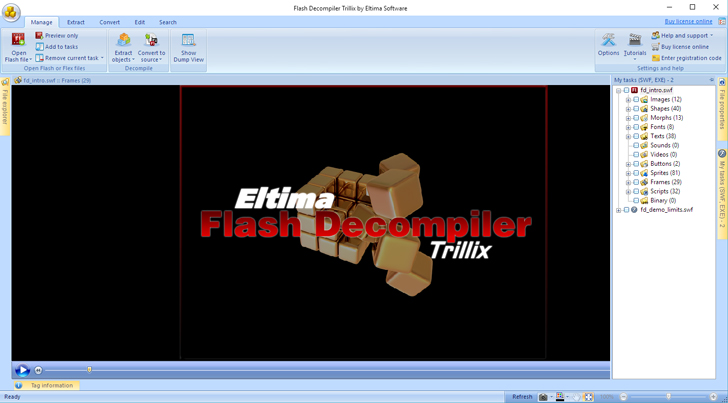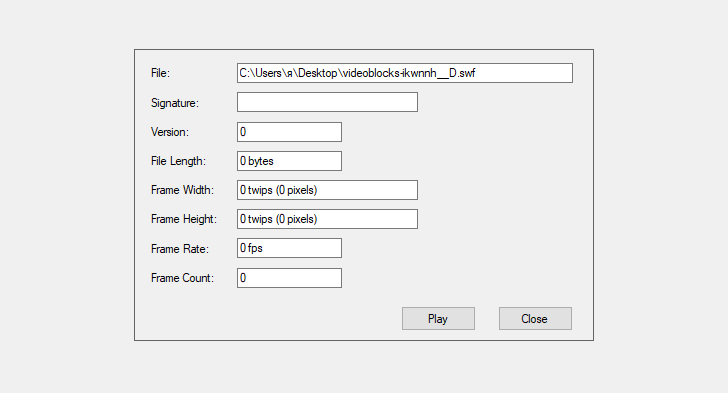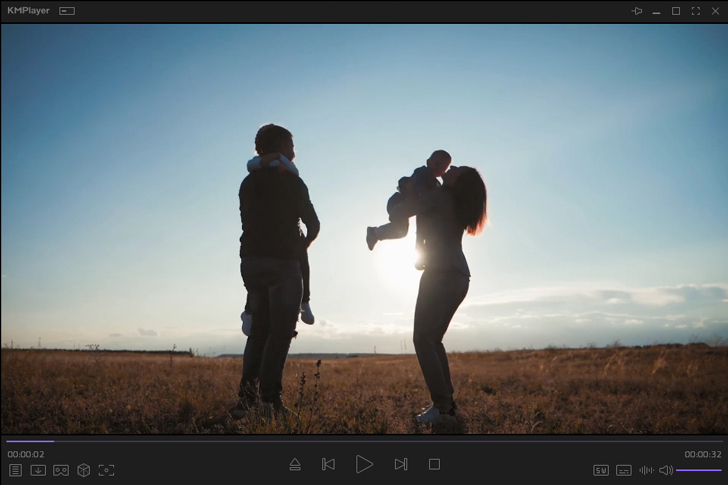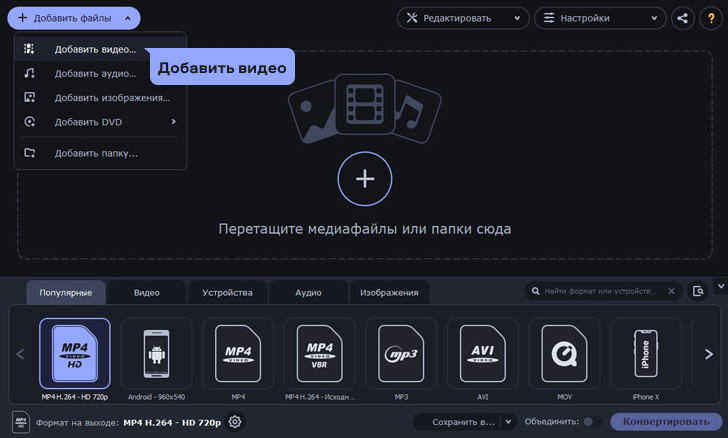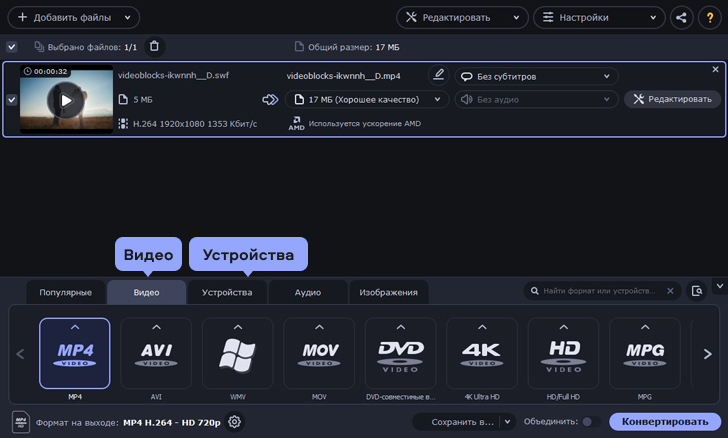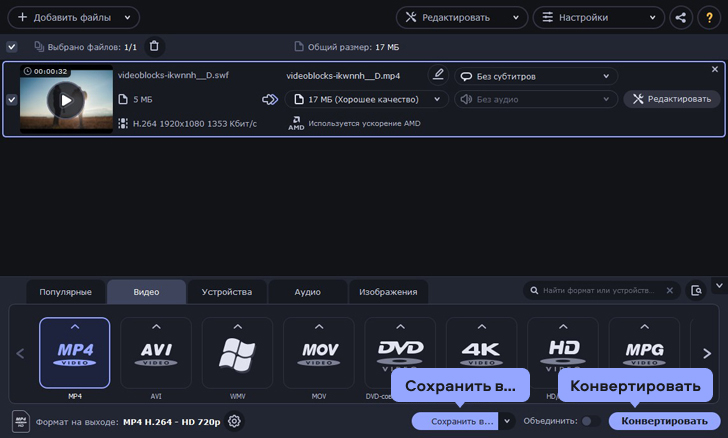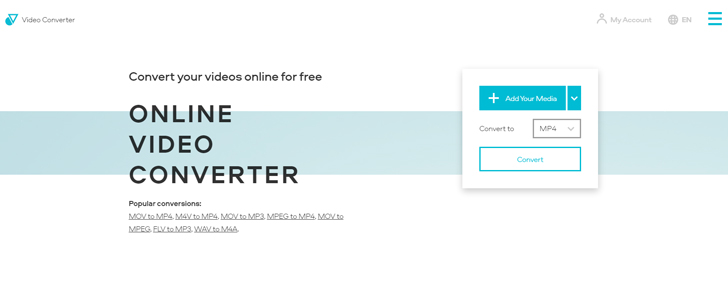Чем открыть видео swf
Как и чем открыть SWF файл
Если вам попался файл с расширением SWF и вы не знаете, чем его открыть – это неудивительно: он был создан с помощью устаревшей технологии, которая больше не поддерживается. Рассказываем, чем открыть SWF-файл на компьютере и как преобразовать его в более удобный формат.
Что такое SWF
Формат SWF расшифровывается как ShockWave Format. В 1995 году его запатентовала компания FutureWave Software: он предназначался для отображения флеш-анимации, а также аудио и видео-контента на веб-страницах. В 2005 году технология перешла к Adobe Systems: так появился стандартный проигрыватель SWF, известный нам всем под названием Adobe Flash Player.
Благодаря Flash-технологии мы знакомы с таким явлением, как флеш-игры, которые были особенно популярны в нулевые. Некоторые сайты были полностью построены на Flash-анимации и 3D-графике. Отличительная особенность SWF – его небольшой объём по сравнению с полноценными медиафайлами, поэтому страницы с таким контентом грузились относительно быстро.
Однако в 2017 году компания Adobe анонсировала постепенную приостановку поддержки Adobe Flash Player: к концу 2020 года эпоха Flash-технологий закончилась. Производитель так и не смог сделать Adobe Flash Player достаточно безопасным для пользователей: сейчас на сайте размещены рекомендации с призывом удалить программу с компьютеров, если она у вас еще осталась. Но файлы SWF по-прежнему можно открыть с помощью специальных медиаплееров и других приложений, которые работают с редкими форматами.
Как открыть файл SWF на компьютере
Вот несколько вариантов того, как открыть файл swf на стандартном ПК с системой Windows XP/7/10 или Mac OS.
1. С помощью медиаплееров
Раньше самыми популярными решениями были Adobe Flash Player или Media Player Classic, но сейчас они оба больше не поддерживаются. У них осталось несколько аналогов, которые все еще работают с SWF. Чем открыть SWF на компьютере в 2021:
1. Flash Decompiler Trillix
Описание: Многофункциональное программное обеспечение, которое позволяет работать с файлами SWF без Adobe Flash Player. Точнее, оно автоматически преобразует их в FLA: с помощью этой технологии можно изменять содержимое файла, раскладывать его на части (ссылки, тексты, картинки и другие элементы). А затем всё это можно конвертировать в более распространенные форматы.
2. SWF File Player
Описание: Старый, но все еще рабочий аналог Adobe Flash Player. С его помощью можно запустить файлы SWF на платформе Windows. Сайт выглядит максимально устаревшим, но на функциональность самой программы это не влияет.
3. KMPlayer
ОС: Windows, Mac OS, Android, iOs
Описание: Универсальный медиаплеер с русифицированным интерфейсом и версиями на всех платформах. Если верить производителям, программа умеет проигрывать даже устаревшие медиаформаты без каких-либо помех.
2. С помощью конвертеров
Программы для конвертации не только позволяют проигрывать редкие форматы вроде swf, но и тут же экспортировать их в другие расширения. Главное – подобрать такие настройки конвертации, чтобы не поменять свойства исходного файла слишком критично (например, превратив анимированную картинку в статичную).
✔️ Моментальная обработка и конвертация
✔️ Большой выбор пресетов настроек под различные устройства
Бесплатно для некоммерческого использования
✔️ Есть возможность менять базовые пользовательские настройки
✔️ Работает с DVD-дисками
✔️ Поддерживает скачивание файлов с веб-страниц
✔️ Работает только на устаревших версиях Windows (XP, Vista, 2000)
Попробуйте Movavi Video Converter бесплатно!
Как конвертировать файлы SWF с помощью Movavi Video Converter
1. Скачайте установочный файл программы и запустите его на компьютере. Следуя инструкциям, завершите процесс установки и откройте Movavi Video Converter.
2. Перетащите мышью нужные файлы в окно программы. Или нажмите кнопку Добавить файлы, а затем — Добавить видео. Затем выберите файлы, которые вы хотели бы конвертировать.
3. Откройте вкладку Видео и нажмите левой кнопкой мыши на иконку с нужным форматом для экспорта. Выберите подходящий профиль. Если вы не уверены в том, какой формат вам нужен, можно выбрать готовый пресет под конкретное устройство.
4. Нажмите на иконку папки и выберите, где хотите сохранить готовые файлы. Нажмите кнопку Старт, чтобы запустить процесс конвертации. Папка со сконвертированными видео откроется автоматически через несколько минут.
Еще можно посмотреть вот такую пошаговую видеоинструкцию от Мовави Влога. Здесь используется одна из прошлых версий программы, но новый дизайн почти не повлиял на расположение кнопок:
Как открыть или конвертировать SWF онлайн
1. С помощью плагина для браузера (устаревшая технология)
Раньше открыть SWF в браузере можно было с помощью расширения Adobe Flash Player. Но в 2021 году Adobe окончательно прекратил поддержку этого плагина. Большинство сайтов с flash-контентом перешли на новые, более эффективные технологические стандарты – скорее всего, вы даже не заметите, что в них что-то изменилось. Но факт остается фактом: файлы SWF больше не открываются в браузерах. Но если вы каким-то чудом сохранили у себя устаревшую версию браузеров и Flash Player, возможно, у вас это всё еще может сработать.
Стоит отметить, что большинство инструкций по работе с SWF-файлами онлайн написано до конца 2020 года, когда технология Flash еще поддерживалась большинством браузеров. Поэтому чаще всего в поисковике попадается нерелевантная информация, которая на самом деле никак не поможет вам открыть файлы в этом злосчастном формате.
2. Через онлайн-конвертеры
Принцип работы онлайн-конвертеров – тот же, что и у оффлайн. Разница в том, что у онлайн-инструментов обычно более ограниченные возможности, чем у полноценных программных решений для ПК: это и меньшее количество поддерживаемых форматов, и ограниченный объем файлов. Тем не менее, несколько таких ресурсов мы все же можем порекомендовать:
Бесплатно до 100 Mb
✔️ Работает напрямую с файлами Google Disk и Dropbox
✔️ Большой выбор пользовательских настроек
✔️ Практически нет пользовательских настроек
Таким образом, наиболее удобный вариант на каждый день – это многофункциональная программа для конвертации медиафайлов: с её помощью можно преобразовать SWF в любой другой тип файла, который открывается в стандартных медиаплеерах. Если же вы просто хотите просмотреть содержимое файла (например, чтобы убедиться, что там нет ничего важного) – вполне достаточно установить стандартный проигрыватель вроде SWF Player.
Чем открыть swf файл
Флеш-игры и видео давно не попадались мне на глаза. Я даже думала, что они ушли в архив истории Интернета. Но скачав небольшой рекламный ролик в свою «копилку» и увидев знакомое расширение swf, поняла, что ошибалась. «Чем открыть файл swf на компьютере и в браузере?» — вот забытый вопрос, ответ на который пришлось искать заново. Настоящим приключением стала попытка открыть swf на Андроиде: приложения Play Market показывали белый экран или огромное количество рекламы. И все же, я нашла, чем открыть swf на десктопе и планшете Android. Подробная инструкция – в статье.
Открываем в браузере файл с расширением swf
Не планируете регулярно просматривать swf-файлы и устанавливать специальную программу для воспроизведения? Самый простой способ открыть swf видео – использовать браузер. Для этого у вас должен быть установлен Adobe Flash Player. Нет? Тогда устанавливаем с официального сайта и возвращаемся к статье. Открываем в браузере файл с расширением swf.
Или более простой в исполнении вариант:
Программа для воспроизведения файлов swf
Если swf на вашем компьютере не в единственном экземпляре, нужна программа для воспроизведения файлов swf. Предлагаю выбор из двух вариантов.
Flash Movie Player
У вас есть любимый видео-проигрыватель и вы не планируете его менять? Значит, нужна отдельная программы для воспроизведения файлов swf. Бесплатно загружаем Flash Movie Player для Windows или Mac с официального сайта, устанавливаем и выбираем в качестве программы по умолчанию для формата swf.
GOM Media Player
Открыть swf на Андроиде
Задача открыть swf на Андроиде решается не так легко. Ведь AdobeFlashPlayer перестал поддерживать мобильные версии. Я опишу 3 возможных варианта работы, а вы выберите тот, который подойдет вашему устройству.
Приложение для проигрывания SWF файлов
Например, Online Video Downloader. Чтобы открыть swf на Андроиде через данное приложение, не нужен Adobe Flash Player. Учитывая, что данные плагин больше не поддерживается для Андроид, это – важная опция. Проигрыватель работает с основными видами онлайн видео-файлов: mp4, wmv, avi, mkv, dv, rm, mp, mpeg, flv, divx, swf, 3gp, 3gpp и т.д. Кроме того, Player бесплатный.
Google Swiffy
Отзывы на Google Play говорят о том, что у некоторых пользователей возникают проблемы с установкой Flash-проигрывателя: он не устанавливается или работает некорректно. Советую воспользоваться сервисом Google Swiffy и конвертировать проблемный формат swf в mp4.
Лучшее решение: устанавливаем Adobe Flash Player
Мне дополнительные приложения и Swiffy не подошли: приложения зависали, а конвертация требовала дополнительного времени. Поэтому я решила установить плагин Adobe Flash Player из архивных версий. Главное преимущество: кроме решения вопроса с swf вы также забудете о проблемах с просмотрами онлайн-видео.
Описание формата
SWF (Small Web Format) является видом Flash-анимации, созданной при помощи Adobe Flash или другого софта, предназначенного для разработки интерактивных приложений. Может содержать текст, векторные и растровые изображения, трёхмерные графические объекты, презентации, аудио и видео, а также небольшие сценарии, написанные на языке ActionScript.
Зачастую, такой SWF-файл хранит в себе мультфильмы, видеоролики, игры и даже страницы веб-сайтов. Стандартный проигрыватель операционной системы не умеет воспроизводить данный мультимедийный контент. Для корректного и полноценного воспроизведения анимации понадобится специальный флеш плеер, утилита либо плагин для браузера / исполняемый модуль Adobe Flash (на разных платформах по разнмому).
Открывать файлы можно в различных приложениях, рассмотрим наиболее популярные из них.
Flash Player Projector
Универсальный вариант от компании Adobe Systems, поддерживает ОС Windows, Mac OS и Linux. Главные преимущества — простой русскоязычный интерфейс, отсутствие рекламных баннеров, встроенные функции просмотра и масштабирования картинки.
SWF File Player
Один из самых простых плееров, позволяющих проигрывать СВФ. Отличается невысокими системными требованиями и удобством управления.
Media Player Classic
Мощный медиаплеер, распространяемый на бесплатной основе и позволяющий воспроизводить разнообразные медиафайлы, в том числе: MOV, AVI, MP4, SWF, FLV, SPL, GIF, WAVE, MP3. Совместим с Windows 7 и выше. Поддерживает автоматическую установку кодеков, с помощью которых можно посмотреть Flash Movie. Стоит отметить наличие пакета фильтров и анимационных эффектов, встроенные возможности редактирования параметров экрана, а также наличие полезных средств устранения искажений звука и дефектов на изображениях. Благо, с функциями импорта swf-файлов здесь все хорошо.
Как открыть SWF-файл в браузере?
Открывать рассматриваемый нами формат можно в любом браузере с поддержкой Adobe Flash Player. К примеру, в обозревателях Google Chrome и Microsoft Edge для Windows 10 флэш-плеер встроен по умолчанию. В разных версиях Mozilla Firefox, Opera и Safari дополнение следует устанавливать отдельно.
Включаем Флэш в Хроме
Как установить Flash-player?
Рассмотрим инструкцию на примере Firefox.
Как конвертировать файл расширением SWF?
Если у вас не получается воспроизвести медиафайл, можно сконвертировать его в другой формат.
Freemake Video Converter
Предоставляет отличный функционал конвертера и редактора мультимедийных файлов. В зависимости от типа содержимого, позволяет преобразовывать контент в MP4, AVI, MKV, WMV, MOV, HTML5, MPEG, MP3 и т.д.
FileZigZag
Удобный онлайн сервис для конвертации различных медиаформатов.
Как открыть файл SWF на компьютере: лучшие программы



Какие программы открывают SWF
Эти файлы в основном не поддерживаются традиционным медиа проигрывателем Windows и требуют установки расширений или специальных плееров.
SWF-файлы не что иное, как анимация для интернета, разработанная с использованием технологии Adobe Flash. Они могут содержать простое видео или интерактивный контент, например, игры.
Расширение SWF расшифровывается как Small Web Format. Это формат используется для векторной графики, мультимедиа и разработки интерактивных приложений в среде ActionScript. Такие файлы анимации часто используются в онлайн играх, воспроизводимых через браузеры.
Для их просмотра можно использовать любой браузер с поддержкой Flash или медиаплеер, который может открыть анимацию. Открывать файлы с расширением SWF, загруженных на компьютер, можно с помощью флеш плеера Adobe, а также другими сторонними приложениями, такими как: SWFTools, Ming и MTASC.
Существует несколько способов открыть этот формат, от интерфейсов командной строки до установки различных плагинов, но остановимся на более эффективных и удобных для пользователей.










Сфера применения SWF- файлов
SWF формат был создан FutureWave Software еще в 95 году прошлого столетия. Первоначально программ имела название Future Splash Animatorа и обладала расширением SPL. Но, после приобретения Macromedia, была названа Macromedia Flash.
На тот момент Macromedia уже выпускала свою утилиту Macromedia Shockwave. А после внедрения плагина Shockwave начали применять и для иных интернет-продуктов, в том числе и Flash.
По этой причине видом MIME для Flash стал application/x-shockwave-flash, а SPL переименовали на SWF. Компания Adobe, которая впоследствии стала владельцем этого продукта, аббревиатуру не изменила. Используют файлы в SWF формате для:
Flash Player Projector (для Windows и Mac)
Поскольку большинство файлов SWF создаются с помощью программного обеспечения Adobe, компания разработала приложение Flash Player Projector для быстрого просмотра.
Откройте сайт для разработчиков Adobe (ссылка на рисунке) и загрузите указанную программу на компьютер.
После входа в программу перейдите Файл – Открыть.
Нажмите на «Обзор» и выберите нужный файл для просмотра.



Пользуемся стандартным веб-обозревателем
Стоит отметить, что почти каждый современный браузер может открыть флеш файлы SWF. Для этого:
Так что если не знаете, чем открыть SWF файл, воспользуйтесь своим браузером.




Приложение SWF File Player (Windows)
Есть ряд сторонних плееров, с помощью которых можно открыть этот формат, но SWF File Player занимает первое место среди них. Он очень простой в использовании.
Перейдите на официальный сайт и скачайте программу в любое место на диске.
После запуска программы перейдите в меню «File»(«Файл»), нажмите «Open» («Открыть») и выберите файл, который пытаетесь просмотреть.
Когда он будет загружен, будут предоставлены дополнительные параметры для выбора. Если хотите просмотреть в стандартном режиме, просто нажмите кнопку воспроизведения.
Еще один способ запустить SWF
Чем же еще можно открыть этот формат? Как альтернативный вариант воспроизведения SWF можно использовать пакет кодеков K-Lite Codec Pack. Он дает возможность открыть и проиграть множество различных форматов, включая и Small Web Format. Данный пакет также распространяется бесплатно.
Итак, когда мы разобрались с тем, что же представляет собой формат SWF, чем открыть его в браузере и на компьютере, а также как скачать необходимое для этого программное обеспечение, остается добавить, что он является одним из самых распространенных в сети Интернет, и каждый пользователь хотя бы раз сталкивался с ним. Трудности с такими файлами чаще всего возникают только в том случае, если ваш бразуер сильно устарел и/или вы давно не обновляли расширение Adobe Flash Player для него.
Как открыть в браузерах
Как уже упоминалось выше, открывать файлы в формате SWF можно через браузер, который оснащен поддержкой Flash Player. Но для начала нужно проверить настройки, чтобы ничто не помешало запуску плагина.
Chrome
По умолчанию в браузере Chrome установлен Flash Player. Это значит, что для открытия swf файлов не нужно дополнительно устанавливать какие-либо внешние плагины. Просто нужно войти в настройки и проверить, разрешен ли запуск флеш-плеера.
Кликните на кнопку с тремя точками, расположенную в правом верхнем углу и выберите пункт Настройки. В открывшемся окне кликните на «Дополнительно», перейдите в Настройки контента и найдите пункт Flash. Убедитесь, что переключатель «Всегда спрашивать» находится в положении «Включено».
Теперь запуск медиа контента будет разрешен по запросу. При переходе на страницу с swf-контентом будет отображаться значок головоломки с разрешением на открытие.
Firefox
Если пользуетесь Firefox, то нужно установить Adobe Flash Player как отдельный плагин. На странице загрузки плагина снимите галки со всех пунктов, чтобы избежать загрузки дополнительного рекламного программного обеспечения. Нажмите кнопку «Установить сейчас», чтобы загрузить установщик.
После завершения загрузки откройте файл flashplayerxx_xa_install.exe и нажмите кнопку «Да».
Когда будут загружены из интернета и установлены все компоненты плеера нажмите «Завершить».
Теперь для открытия swf-файла, сохраненного на компьютере, просто перетащите его в окно браузера. Затем кликните на значок кубика Лего, который появился вместо анимации, и подтвердите разрешение.
Если при переносе в браузер файл не открывается, то возможно запуск плагина полностью отключен в настройках Firefox. В правой верхнем углу браузера нажмите кнопку «Настройки» и перейдите в пункт Дополнения. В открывшемся окне перейдите в раздел Плагины и напротив записи Shockwave Flash выберите из выпадающего меню пункт «Включать по запросу».
Таким образом, Firefox позволит открыть контент, но только после вашего разрешения.
Microsoft Edge (Windows 10)
Если пользуетесь популярным в Windows 10 браузером Microsoft Edge, то можете рассчитывать на установленную в нем по умолчанию версию флеш плеера, поэтому не нужно прибегать к установке внешних плагинов для открытия формата swf. Единственное, что нужно сделать, это проверить, что его запуск не заблокирован в настройках.
Откройте Edge, кликните на кнопку с тремя точками в верхнем правом углу и выберите пункт Настройки. Затем кликните кнопку «Просмотреть дополнительные настройки» и установите переключатель «Использовать Flash Player» в положение включено.
Чтобы просмотреть файлы в Edge, вставьте их полный путь в адресную строку браузера. Чтобы получить полный путь к файлу кликните правой кнопкой мыши по значку и выберите «Копировать». Затем вставьте его в адресную строку, удалите двойные кавычки с двух сторон и нажмите Enter.




Открыть swf на Андроиде
Задача открыть swf на Андроиде решается не так легко. Ведь AdobeFlashPlayer перестал поддерживать мобильные версии. Я опишу 3 возможных варианта работы, а вы выберите тот, который подойдет вашему устройству.
Приложение для проигрывания SWF файлов
Например, Online Video Downloader. Чтобы открыть swf на Андроиде через данное приложение, не нужен Adobe Flash Player. Учитывая, что данные плагин больше не поддерживается для Андроид, это – важная опция. Проигрыватель работает с основными видами онлайн видео-файлов: mp4, wmv, avi, mkv, dv, rm, mp, mpeg, flv, divx, swf, 3gp, 3gpp и т.д. Кроме того, Player бесплатный.
Google Swiffy
Отзывы на Google Play говорят о том, что у некоторых пользователей возникают проблемы с установкой Flash-проигрывателя: он не устанавливается или работает некорректно. Советую воспользоваться сервисом Google Swiffy и конвертировать проблемный формат swf в mp4.
Лучшее решение: устанавливаем Adobe Flash Player
Мне дополнительные приложения и Swiffy не подошли: приложения зависали, а конвертация требовала дополнительного времени. Поэтому я решила установить плагин Adobe Flash Player из архивных версий. Главное преимущество: кроме решения вопроса с swf вы также забудете о проблемах с просмотрами онлайн-видео.
Как преобразовать SWF
Если возникли трудности с открытием, то можно просто преобразовать в другой формат.
Многие бесплатные конвертеры могут преобразовать SWF в видео форматы MP4, MOV, HTML5 и AVI, а некоторые даже конвертируют в MP3. Лучшим из них считается Freemake Video Converter.
Еще одна программа FileZigZag работает как онлайн конвертер и позволяет сохранить в формате GIF и PNG.
Adobe Animate может конвертировать в EXE, чтобы упростить его запуск на компьютерах, на которых не установлен Flash Player. Это можно сделать можно в меню File — Create Projector.
Hoe converteert u een swf
Bestand openen
Allereerst kiest u vanaf uw pc, Mac of mobiele apparaat een video die u wilt converteren. U kunt het slepen en neerzetten op de webpagina of simpelweg een link toevoegen vanuit Google Drive, Dropbox of een andere online service.
Video converteren
Nadat uw video is geüpload, selecteert u uit de meer dan 37 video-indelingen, die door het programma worden ondersteund, een output formaat ervoor. Daarna kunt u meer bestanden toevoegen om ze allemaal tegelijk te converteren.
Instellingen aanpassen
U kunt nu op het tandwielpictogram klikken en de gewenste codec, kwaliteit, beeldverhouding en andere instellingen opgeven, die u nodig vindt. Als u wilt, kunt u dit toepassen op alle bestanden. Klik vervolgens op de knop Converteren om het proces te starten.
Используем сторонние программы
Кроме браузеров, на компьютер имеются специализированные программы, позволяющие воспроизводить данный формат.
Это многофункциональный проигрыватель флеш, обладающий обширным дополнительным функционалом. Кроме непосредственного воспроизведения программа позволяет отсортировать всю имеющуюся на компьютере библиотеку контента, создавать отдельные плейлисты, открывать игры и видео в полноэкранном режиме, переименовывать или удалять файлы, и даже устанавливать их в качестве заставки.
В целом такой проигрыватель станет отличным выбором для любителей хранить на компьютере огромную библиотеку флеш приложений или другого контента.
Стандартный Adobe Flash Player
Данный проигрыватель разработан самими создателями формата, поэтому он имеет максимальную совместимость со всеми типами контента, от простых изображений до сложнейших игр. По умолчанию вместе с данной программой устанавливается специальный плагин, позволяющий запускать приложения на браузерах, изначально не поддерживающих их работу.
Используем Flash Movie Player
Проигрыватель, больше рассчитанный на воспроизведение видео или анимации. Не смотря на это он отлично поддерживает запуск игр или другого тяжёлого контента.
Полностью поддерживает полноэкранное воспроизведение, создание плейлистов и даже сохранение других файлов в свой формат. В отличие от творения Adobe приложение потребляет немного ресурсов ПК.